电脑启动不了怎么办
分类:电脑知识 发布时间:2019-12-31 09:36:00
电脑启动不了的问题应该有不少朋友都遇到过,导致这种问题的原因有不少,硬件软件上面都有出问题的可能。一般我们遇到这种问题都会考虑拿到维修店去解决,不过如果我们懂得一点相关的小知识的话也说不定可以自己处理。下面就随小编来看一下电脑启动不了应该怎么解决吧。
电脑启动不了怎么办
情况一:电脑开机电源指示灯亮,主机运行,开机黑屏无显示,但键盘灯亮。
这种情况下首先检测下显示器与主机的数据线是否出现松动接触不良。并且尝试拔掉显卡和内存条,使用橡皮擦擦拭金手指,重新插上,以确保是否接触不良。如果都正常,考虑下换个显示器或者数据线尝试。

情况二:电脑开机后显示器出现英文状态的黑屏。
这样的情况首先尝试重启后按F8进安全模式。也可以尝试使用“最近一次的正确配置”看看能否进系统。

如果上述操作行不通的话,我们也可以选择重装系统,下面就以使用小白一键重装系统为例,说明一下重装系统的操作流程。
1、首先将重装工具准备好:容量8g以上的u盘一个,可以上网且正常运行的电脑一台,电脑内下载好小白一键重装系统。
2、将准备好的u盘插入电脑,打开小白一键重装系统,点击制作u盘。
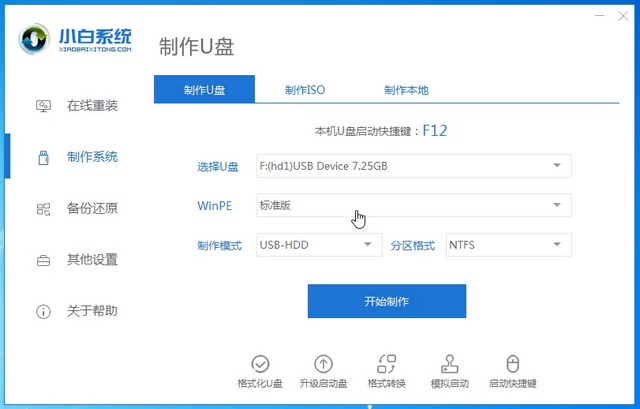
3、选择需要的系统进行制作。

3、小白一键重装系统会弹出警告,提示对u盘进行备份,直接点击确定即可。
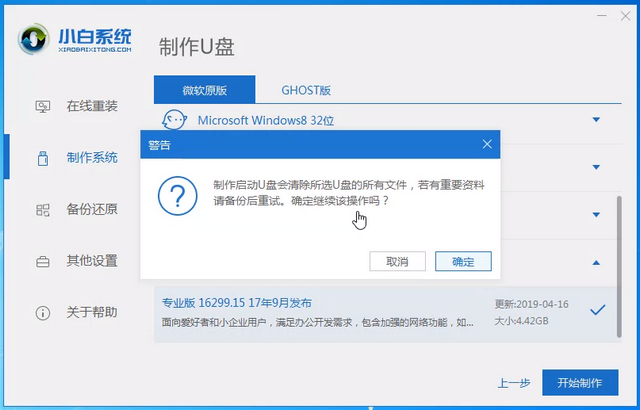
5、等待u盘启动盘制作完成。

6、查找需要重装的电脑的u盘启动热键。小白一键重装系统内提供启动热键查询,也可以通过网络进行查找。
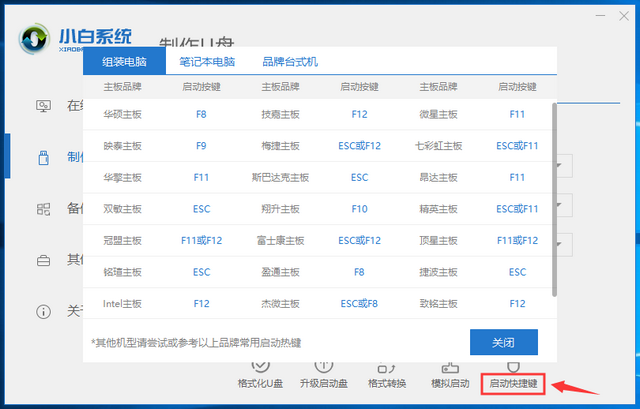
7、重启电脑,连续按下刚才记录的启动热键,屏幕出现启动选择项后,选择USB选项,按下回车键进行u盘启动。
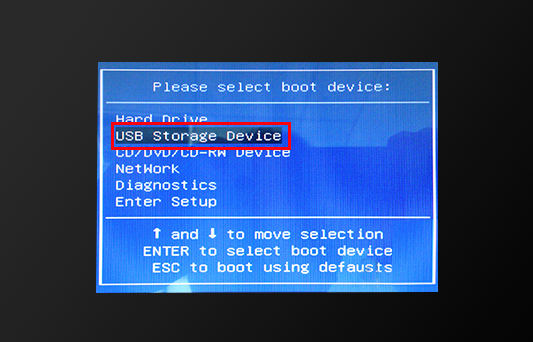
8、进入u盘启动后,选择【1】选项按并下回车键,打开小白PE系统。
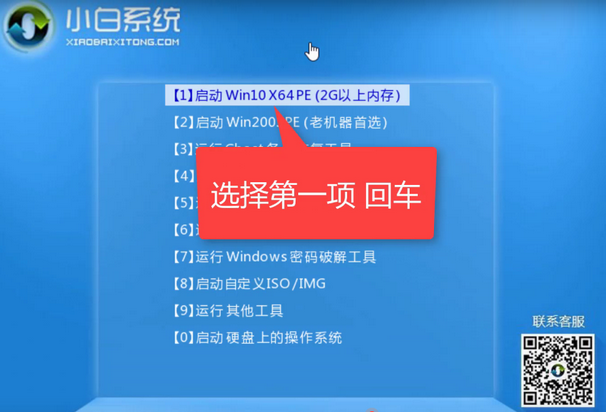
9、进入小白PE系统,PE系统会自动启动装机工具,使用装机工具安装系统。
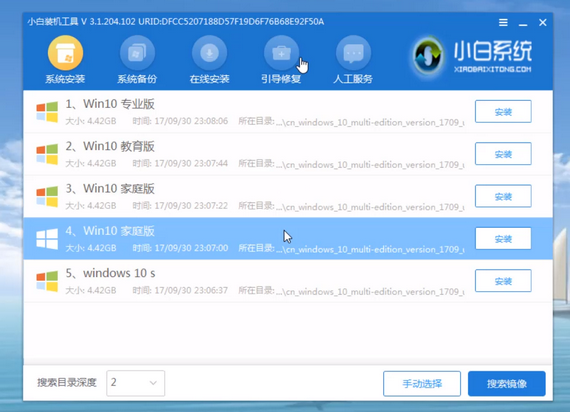
10、选择C盘为系统盘,点击开始安装。
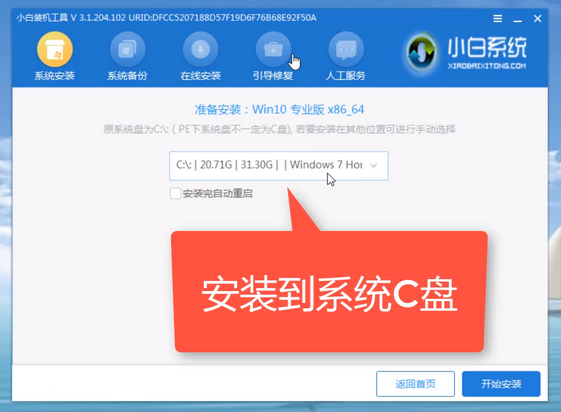
11、系统安装完成,拔出u盘,点击立即重启。

12、等待电脑重启安装系统。

以上就是我们遇到电脑启动不了的时候,可以尝试的应对方法。如果在电脑重装的时候有遇到不明白的地方,也可以询问小白系统的客服人员,客服人员会耐心解答您的问题哦。






 立即下载
立即下载







 魔法猪一健重装系统win10
魔法猪一健重装系统win10
 装机吧重装系统win10
装机吧重装系统win10
 系统之家一键重装
系统之家一键重装
 小白重装win10
小白重装win10
 杜特门窗管家 v1.2.31 官方版 - 专业的门窗管理工具,提升您的家居安全
杜特门窗管家 v1.2.31 官方版 - 专业的门窗管理工具,提升您的家居安全 免费下载DreamPlan(房屋设计软件) v6.80,打造梦想家园
免费下载DreamPlan(房屋设计软件) v6.80,打造梦想家园 全新升级!门窗天使 v2021官方版,保护您的家居安全
全新升级!门窗天使 v2021官方版,保护您的家居安全 创想3D家居设计 v2.0.0全新升级版,打造您的梦想家居
创想3D家居设计 v2.0.0全新升级版,打造您的梦想家居 全新升级!三维家3D云设计软件v2.2.0,打造您的梦想家园!
全新升级!三维家3D云设计软件v2.2.0,打造您的梦想家园! 全新升级!Sweet Home 3D官方版v7.0.2,打造梦想家园的室内装潢设计软件
全新升级!Sweet Home 3D官方版v7.0.2,打造梦想家园的室内装潢设计软件 优化后的标题
优化后的标题 最新版躺平设
最新版躺平设 每平每屋设计
每平每屋设计 [pCon planne
[pCon planne Ehome室内设
Ehome室内设 家居设计软件
家居设计软件 微信公众号
微信公众号

 抖音号
抖音号

 联系我们
联系我们
 常见问题
常见问题



